文章详情页
win10系统设置关机自动清空虚拟内存的操作方法
浏览:65日期:2023-03-27 08:18:17
win10系统是现在我们比较常用的一个电脑操作系统,在使用电脑的时候不管是娱乐还是工作,时间久了都会造成很多的文件缓存,因此很多用户会定期对电脑的系统缓存进行清理,而在win10系统中就有一些功能可以帮助到用户快速安全的进行缓存的清理操作,还有自动清理的功能,用户可以设置在关机的时候自动清除虚拟内存页面的文件,只是很多用户还不知道要如何设置,那么在接下来的教程中小编就跟大家分享一下具体的设置方法吧,感兴趣的朋友不妨一起来看看这篇方法教程。
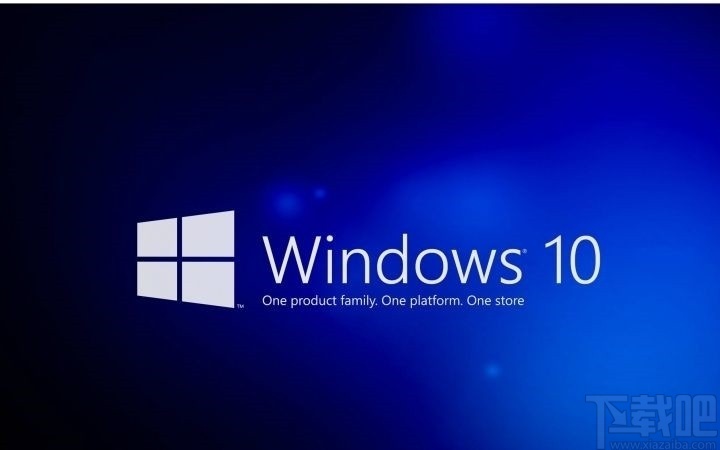
1.首先第一步我们需要打开系统的运行窗口,按win+R快捷键可以快速打开,打开之后在其中输入gpedit.msc并点击确定。

2.点击确定按钮打开下一个界面之后,在左边的窗口中依次打开下图所示的这些文件夹,找到“安全选项”之后点击进入到其中。
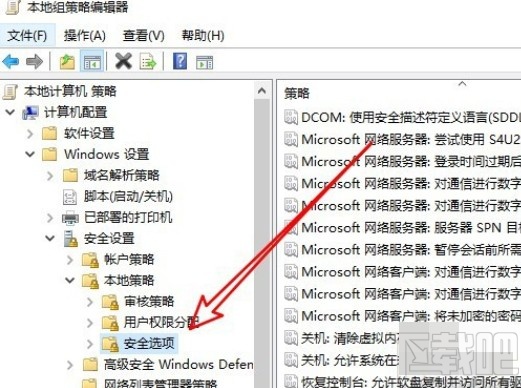
3.点击进入到这个安全选项设置界面之后,就可以看到有“关机:清除虚拟内存页面文件”这个选项了,然后需要点击进入到其中。
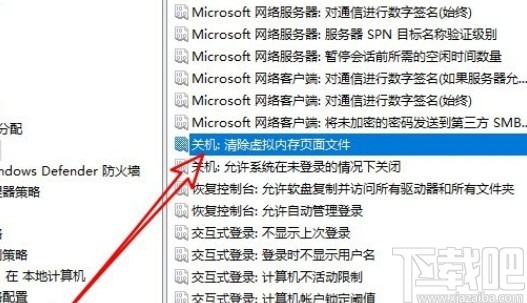
4.双击之后即可打开这个选项的属性设置界面,如下图中所示,我们将它的属性设置为“已启用”这个选项即可,如下图中所示。
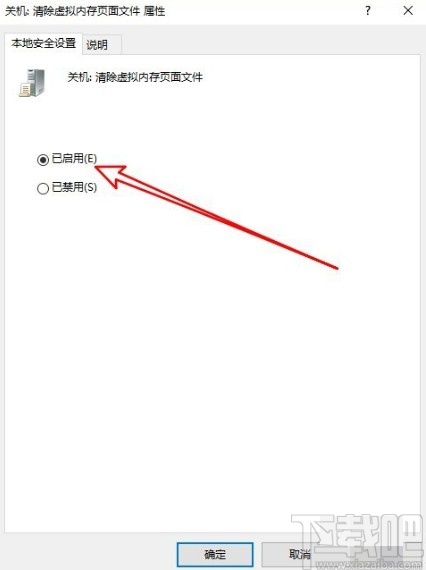
以上就是小编今天跟大家分享的使用win10系统的时候设置关机自动清空虚拟内存的具体操作方法了,有需要的朋友赶紧试一试这个方法吧,希望这篇教程能帮到大家。
相关文章:
1. win10系统下十大你不知道的隐藏功能2. Win10系统桌面找不到IE?启动IE浏览器有哪些方法?3. win10系统关闭小键盘控制鼠标功能的方法4. win10系统怎样开启和关闭无线网络5. ROG 枪神2 Plus笔记本U盘怎么安装win10系统 安装win10系统方法说明6. 系统空闲进程是什么进程?Win10系统空闲进程占用CPU怎么办?7. win10系统中调节屏幕刷新频率具体操作方法8. Win10系统下qbclient.exe进程占用大量内存怎么办?9. Win10系统下Chrome占用内存太大怎么办?教你一键搞定10. Win10系统hyper-v与vmware不兼容怎么办?
排行榜

 网公网安备
网公网安备